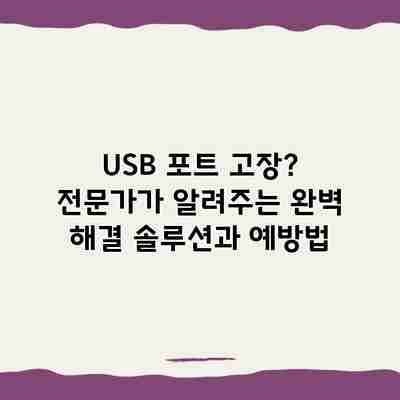
USB 포트 고장? 전문가가 알려주는 완벽 해결 솔루션과 예방법
컴퓨터를 사용하다 보면 갑자기 USB 장치를 인식하지 못하거나, USB 포트 자체에 문제가 생겨 당황스러운 경험을 하게 됩니다. 소중한 데이터 백업이 되지 않아 낭패를 보는 경우도 많습니다. 바로 USB 포트 고장입니다. 이 글에서는 USB 포트 고장의 원인, 해결 방법, 그리고 미래의 고장을 예방하는 방법까지 전문가의 시각으로 자세히 알아보겠습니다.
USB 포트 고장의 다양한 원인 분석: 꼼꼼한 진단부터 시작하세요
USB 포트가 고장 났다면 정말 당황스럽죠? 소중한 데이터 백업이 안되거나, 필요한 기기를 연결할 수 없어 업무나 일상 생활에 큰 불편함을 초래할 수 있으니까요. 하지만 걱정 마세요! 문제의 원인을 정확하게 파악하면 해결책을 찾을 수 있습니다. 꼼꼼한 진단을 통해 USB 포트 고장의 원인을 찾아보도록 하겠습니다.
가장 흔한 원인은 무엇일까요? 몇 가지 가능성을 살펴보면서, 여러분의 USB 포트 문제가 어떤 유형에 해당하는지 확인해 보세요.
1. 물리적인 손상:
USB 포트는 외부 충격이나 잦은 사용으로 인해 쉽게 손상될 수 있어요. 특히, USB를 무리하게 삽입하거나 뽑았을 때, 혹은 먼지나 이물질이 쌓여 내부 접촉 불량을 일으켰을 경우, 포트 자체가 휘어지거나 부서지는 경우가 많아요.
- 예시: USB를 억지로 꽂다가 포트가 휘어졌어요. 책상에 컴퓨터가 떨어져 USB 포트가 파손되었어요. 포트 안에 먼지나 이물질이 많이 쌓여 있었어요.
2. 소프트웨어 문제:
드라이버 문제나 시스템 오류로 인해 USB 포트가 제대로 작동하지 않을 수도 있어요. 윈도우 업데이트 이후 발생하거나, 특정 프로그램 충돌로 인한 경우도 있습니다. 이 경우, 하드웨어 자체의 문제라기보다는 소프트웨어적인 설정이나 업데이트가 필요한 경우가 많아요.
- 예시: 윈도우 업데이트 후 USB 포트가 인식되지 않아요. 특정 프로그램을 실행했을 때만 USB 포트가 작동하지 않아요. 컴퓨터를 재부팅했는데도 문제가 해결되지 않았어요.
3. 전원 공급 문제:
USB 포트는 전원을 공급하는 역할도 하기 때문에, 전원 공급 장치에 문제가 있으면 USB 기기가 제대로 작동하지 않을 수 있습니다. 특히, 전원이 부족하거나 불안정한 경우, USB 포트에 연결된 기기가 인식되지 않거나 동작이 느려지는 경우가 발생할 수 있어요.
- 예시: 허브를 통해 여러 USB 기기를 연결했는데, 일부 기기가 인식되지 않아요. 전원 어댑터가 고장 나서 USB 포트의 전력 공급이 불안정해졌어요. 노트북 배터리 잔량이 부족할 때 USB 포트가 제대로 작동하지 않아요.
4. 하드웨어 문제 (메인보드):
가장 심각한 문제는 메인보드 자체의 USB 컨트롤러 고장입니다. 이 경우, 하나 이상의 USB 포트가 작동하지 않거나, 여러 개의 포트에서 동시에 문제가 발생할 수 있어요. 메인보드 수리 또는 교체가 필요할 수 있으니, 전문가의 도움을 받는 것이 좋습니다.
- 예시: 모든 USB 포트가 작동하지 않아요. 특정 USB 포트는 작동하지만, 다른 포트는 정상적으로 작동해요 (메인보드에서 일부 컨트롤러만 고장난 경우).
결론적으로, USB 포트 고장은 다양한 원인으로 발생하며, 정확한 진단을 통해 문제 해결에 접근해야 합니다. 꼼꼼한 점검과 함께, 원인을 파악하는 것이 가장 중요해요!
이러한 원인 분석을 바탕으로, 다음 단계에서는 USB 포트 고장 해결 솔루션을 자세히 알아보도록 하겠습니다.

1. 드라이버 문제: 소프트웨어적인 접근
가장 흔한 원인 중 하나는 USB 포트 드라이버의 오류입니다. 드라이버가 손상되거나 윈도우 업데이트 과정에서 충돌이 발생할 수 있습니다. 이 경우, 장치 관리자에서 드라이버를 업데이트하거나 재설치하면 문제가 해결될 수 있습니다. 윈도우 10 이상 사용자라면 장치 관리자에서 USB 컨트롤러를 찾아 ‘드라이버 업데이트’를 선택하여 최신 드라이버를 설치해보세요.
2. 하드웨어 고장: 물리적인 손상부터 고려하세요
만약 드라이버 문제가 아니라면 하드웨어적인 고장을 의심해봐야 합니다. 잦은 사용으로 인한 마모, 먼지나 이물질의 유입, 강한 충격이나 정전기 등으로 인해 USB 포트 자체가 손상될 수 있습니다. 이 경우, 직접 수리하기는 어렵고 전문가의 도움이 필요할 수 있습니다. 특히 노트북의 경우 내부 부품 손상 가능성이 있으므로 주의해야 합니다.
3. 과부하: 너무 많은 USB 장치 연결은 금물
여러 개의 USB 장치를 동시에 연결하면 USB 포트와 컨트롤러에 과부하가 걸릴 수 있습니다. 이는 USB 포트 고장의 원인이 될 수 있으며, 특히 고성능 장치를 여러 개 연결할 때 더욱 주의해야 합니다. USB 허브를 사용하는 것도 하나의 방법이지만, 허브 자체의 품질도 중요하다는 점을 잊지 마세요. 저가형 허브는 오히려 문제를 악화시킬 수 있습니다.
4. 정전기: 예상치 못한 위험 요소
정전기는 눈에 보이지 않지만 USB 포트를 포함한 컴퓨터 부품에 치명적인 손상을 입힐 수 있습니다. 겨울철이나 건조한 환경에서는 특히 주의해야 합니다. 정전기 방지 매트나 손목 밴드를 사용하는 것을 권장합니다.
USB 포트 고장 해결 솔루션: 단계별 점검 및 시도
USB 포트 고장으로 고민이시라고요? 걱정 마세요! 이제부터 단계별로 차근차근 점검하고 해결해 보도록 하겠습니다. 아래 표를 참고하여 하나씩 확인해 보시면 문제를 해결하는 데 큰 도움이 될 거예요.
| 단계 | 점검 사항 | 해결 방법 | 추가 설명 |
|---|---|---|---|
| 1단계: 가장 기본적인 확인 | 다른 USB 기기를 연결해 보세요. | 다른 기기가 정상 작동하면 USB 기기의 문제일 가능성이 높아요. 기기 자체의 문제라면 기기 교체를 고려해 보셔야 해요. 만약 다른 기기도 작동하지 않으면 USB 포트 자체의 문제일 가능성이 높아요. | 다양한 종류의 USB 기기(마우스, 키보드, USB 메모리 등)을 시도해 보는 것이 중요해요. |
| 2단계: 케이블 점검 | USB 케이블을 확인해 보세요. 케이블이 손상되었거나 제대로 연결되지 않았을 수도 있어요. | 다른 케이블을 사용해 보세요. 케이블의 연결 부위를 꼼꼼히 확인하고, 다른 포트에도 연결해 보세요. 케이블이 꼬이거나 꺾인 부분이 없나 살펴보세요. | 케이블의 외부 손상이나 내부 단선을 눈으로 확인하고, 필요하다면 새 케이블로 교체하는 것이 좋아요. |
| 3단계: 포트 청소 | USB 포트에 먼지나 이물질이 쌓였을 수 있어요. | 압축공기를 이용하여 포트 안을 조심스럽게 청소해 보세요. 부드러운 솔이나 면봉으로 먼지를 제거해도 좋아요. 절대 날카로운 물건을 사용하지 마세요! | 먼지나 이물질은 접촉 불량을 일으켜 USB 기기 인식을 방해할 수 있답니다. |
| 4단계: 드라이버 재설치 | 드라이버가 손상되었거나 오래되었을 수 있어요. | 장치 관리자(Device Manager)에서 USB 관련 드라이버를 찾아 제거하고, 컴퓨터를 재부팅하여 자동으로 드라이버를 다시 설치해 보세요. 혹은 제조사 웹사이트에서 최신 드라이버를 다운로드하여 설치할 수도 있답니다. | 드라이버 문제는 생각보다 흔한 원인이에요. 이 방법으로 해결될 가능성이 높으니 꼭 시도해 보세요. |
| 5단계: BIOS 설정 확인 | 드문 경우지만 BIOS 설정이 USB 포트를 비활성화했을 수도 있어요. | 컴퓨터를 재시작하고 BIOS 설정으로 들어가 USB 포트 관련 설정을 확인해 보세요. 모든 USB 포트 항목이 활성화되어 있는지 확인하고, 설정 변경 후 저장하고 컴퓨터를 다시 시작하세요. | BIOS 설정은 컴퓨터 모델마다 다를 수 있으니, 해당 컴퓨터의 설명서를 참고하세요. |
| 6단계: 전문가의 도움 | 위 방법으로도 해결되지 않으면 전문가의 도움을 받는 것이 가장 좋아요. | 컴퓨터 수리 업체에 문의하거나, 관련 전문가의 상담을 받아 보세요. | 심각한 하드웨어 문제일 가능성도 있으므로 전문가의 진단이 필요할 수 있어요. |
위 단계들을 모두 시도해보았는데도 USB 포트 문제가 해결되지 않는다면, 메인보드 자체의 문제일 가능성이 높으므로 전문가의 도움을 받는 것이 가장 좋습니다.
마지막으로, USB 포트 고장은 예방이 최선입니다. 다음 장에서 자세한 예방법을 알려드릴 테니 꼭 참고해주세요!
✅ USB 포트 고장의 진짜 원인과 해결책, 지금 바로 확인하세요! 윈도우 10/11 문제 해결 가이드와 예방법까지!

1. 다른 USB 포트와 다른 USB 장치 테스트
먼저, 다른 USB 포트에 해당 장치를 연결해보고, 다른 USB 장치를 문제가 있는 포트에 연결해보는 테스트를 진행하세요. 이를 통해 장치 자체의 문제인지, USB 포트의 문제인지 확인할 수 있습니다.
2. 컴퓨터 재부팅: 간단하지만 효과적인 방법
간단한 컴퓨터 재부팅은 예상외로 많은 문제를 해결해 줄 수 있습니다. 재부팅 후에도 문제가 지속된다면 다음 단계로 넘어가세요.
3. 드라이버 업데이트 및 재설치: 소프트웨어적 해결 방법
장치 관리자에서 USB 컨트롤러 드라이버를 업데이트하거나 재설치합니다. 윈도우에서 자동으로 드라이버를 찾을 수 없다면, 제조사 웹사이트에서 직접 드라이버를 다운로드하여 설치해 볼 수 있습니다.
4. 먼지 제거: 깨끗한 환경 유지는 필수
USB 포트 내부에 먼지가 쌓여 접촉 불량을 일으킬 수 있습니다. 압축 공기나 작은 붓을 사용하여 먼지를 제거해 보세요. 절대 젖은 천이나 물을 사용하지 마세요.
5. 전문가의 도움: 자가 수리의 어려움
위의 방법으로 문제가 해결되지 않는다면, 전문가의 도움을 받는 것이 좋습니다. 특히 노트북의 경우 내부 부품 손상 가능성이 높아 자가 수리는 위험할 수 있습니다. 수리 비용은 고장 원인과 수리 방법에 따라 다르지만, 데이터 손실을 방지하기 위해 전문가에게 맡기는 것이 안전합니다.
USB 포트 고장은 단순한 불편함을 넘어 소중한 데이터 손실로 이어질 수 있으므로, 문제 발생 시 신속한 조치가 중요합니다.
USB 포트 고장 예방을 위한 팁: 미리미리 준비하고 USB 포트의 수명을 늘려봐요!
USB 포트 고장은 정말 짜증나죠? 데이터 전송이 안 되거나, 충전이 안 되는 등 불편함은 물론이고, 심하면 중요한 데이터를 잃을 수도 있으니까요. 그래서 오늘은 USB 포트 고장을 미리 예방하는 방법들을 자세히 알려드릴게요! 조금만 신경 쓰면 USB 포트의 수명을 훨씬 늘릴 수 있답니다.
정전기 주의하세요! 정전기는 USB 포트에 치명적이에요. 컴퓨터를 끄기 전에 반드시 접지를 시키는 습관을 들이세요. 그리고 USB 기기를 꽂거나 뺄 때는 반드시 손을 먼저 접지된 물체에 갖다 대는 것을 잊지 마세요!
강한 힘으로 꽂거나 빼지 마세요! USB 포트는 생각보다 약해요. 힘을 주어 억지로 꽂거나 빼면 포트가 망가질 수 있고, 심지어는 컴퓨터 메인보드까지 손상될 위험이 있답니다. 부드럽고 천천히 꽂고 빼는 습관을 들이세요. USB 기기가 제대로 연결되지 않았다면 억지로 힘을 가하지 말고, 다시 한번 확인해 보세요.
먼지와 이물질을 제거하세요! 먼지나 이물질이 USB 포트에 쌓이면 접촉 불량을 일으켜 고장의 원인이 될 수 있어요. 정기적으로 압축 공기를 이용해서 먼지를 제거하거나, 부드러운 솔로 조심스럽게 닦아주세요. 절대 습식 청소는 하지 마세요!
과도한 충전을 피하세요! USB 포트를 이용해서 장시간 고속 충전을 하거나 여러 기기를 동시에 충전하면 과열될 수 있고, 결국 포트에 무리가 가서 고장날 수 있답니다. 적정량의 전력을 사용하고, 충전 중에는 컴퓨터를 과열시키는 다른 프로그램을 작동하지 않는 것이 좋겠죠?
호환되지 않는 USB 기기를 사용하지 마세요! 규격이 맞지 않는 USB 기기를 무리하게 꽂으려고 하면 포트가 휘어지거나 손상될 수 있으니 주의하세요. 항상 기기와 포트의 규격을 확인하고 사용하세요.
품질 좋은 USB 기기를 사용하세요! 저렴한 USB 기기 중에는 제품 품질이 낮은 경우가 있어요. 이런 기기를 사용하면 USB 포트에 무리가 갈 수 있으므로, 신뢰할 수 있는 제조사의 제품을 구매하는 것이 좋습니다.
정기적인 점검은 필수! USB 포트의 상태를 주기적으로 점검해서 문제가 발생하기 전에 미리 예방하는 것이 중요해요. 혹시나 헐거워진다거나, 먼지가 끼었다거나 하는 등의 문제가 발견된다면 즉시 조치하는 것이 좋답니다.
정품 드라이버를 사용하세요: USB 포트 관련 드라이버는 항상 최신 버전의 정품 드라이버를 사용하는 것이 좋습니다. 오래된 드라이버는 문제를 야기할 가능성이 있으니까요.
잊지 마세요! 작은 주의만으로도 USB 포트 고장을 예방하고, 컴퓨터의 수명을 훨씬 늘릴 수 있습니다.
이 모든 팁을 잘 활용하시면 USB 포트 고장으로 인한 스트레스 없이 컴퓨터를 오랫동안 안전하게 사용하실 수 있을 거예요. 컴퓨터, 소중하게 사용합시다!
USB 포트 고장 관련 요약표: 문제 해결의 지름길
자, 이제까지 USB 포트 고장의 원인과 해결 방법, 예방법을 자세히 알아보았는데요. 정리해서 한눈에 보시도록 요약표를 준비했어요! 복잡한 내용을 간단하게 정리해 드리니, 문제 발생 시 빠르게 원인을 파악하고 해결책을 찾아보세요!
| 증상 | 가능한 원인 | 해결 방법 | 예방법 |
|---|---|---|---|
| USB 장치가 인식되지 않음 |
|
|
|
| USB 장치 연결 시 오류 메시지 발생 |
|
|
|
| USB 포트 작동 불량 (끊김 현상) |
|
|
|
| USB 포트 물리적 손상 |
|
|
|
USB 포트 고장은 다양한 원인으로 발생하지만, 대부분 정기적인 관리와 주의만으로도 예방 가능하다는 것을 잊지 마세요!
이 요약표를 통해 좀 더 쉽게 USB 포트 문제를 해결할 수 있기를 바랍니다. 어려움이 있으시면 언제든지 다시 한번 내용을 확인해 보세요! 혹시 더 궁금한 점이 있다면 댓글로 남겨주세요. 최선을 다해 답변드리겠습니다!
결론: USB 포트 고장? 이제 스스로 해결하고 안전하게 사용하세요!
자, 지금까지 USB 포트 고장의 다양한 원인부터 해결 방법, 그리고 예방법까지 자세히 알아보았어요. 혹시 USB 포트 문제로 힘들어하셨다면 이 글이 조금이나마 도움이 되었기를 바랍니다.
정리해보면, USB 포트 고장은 단순한 접촉 불량부터 하드웨어 손상까지 다양한 이유로 발생할 수 있지만, 대부분은 꼼꼼한 점검과 몇 가지 간단한 조치만으로 해결 가능해요. 먼저 포트에 이물질이 있는지 확인하고, 다른 USB 기기를 연결해보고, 드라이버를 업데이트하는 등의 단계별 해결책을 시도해보세요. 여전히 문제가 지속된다면, 전문가의 도움을 받는 것도 좋은 방법입니다.
특히, 예방은 고장으로 인한 불편함을 미리 막는 가장 효과적인 방법이에요. USB 기기를 억지로 뽑지 않고, 정전기 방지에 신경 쓰고, 포트에 먼지가 쌓이지 않도록 관리하는 작은 습관들이 USB 포트의 수명을 늘리고 고장을 예방하는데 큰 도움이 된다는 것을 기억해주세요.
USB 포트 고장을 방치하면 데이터 손실이나 기기 사용의 불편함을 야기할 수 있으니, 문제 발생 시 즉시 대처하는 것이 중요해요. 이 글에서 소개한 방법들을 활용하여 스스로 문제를 해결해보고, 더 나아가 예방법을 꾸준히 실천하여 USB 포트를 안전하고 오래 사용하세요.
다시 한번 중요한 내용을 정리해 드릴게요.
- USB 포트 고장은 조기에 발견하고 적절한 대처를 하는 것이 매우 중요합니다. 이를 통해 데이터 손실과 불필요한 비용을 절감할 수 있어요.
마지막으로, USB 포트 고장으로 인해 겪는 스트레스를 줄이고 더욱 편리하게 디지털 기기를 사용하시기를 바랍니다! 앞으로도 유용한 정보들을 많이 공유해 드릴 테니 계속해서 저희 블로그를 방문해주세요!
자주 묻는 질문 Q&A
Q1: USB 포트 고장의 가장 흔한 원인은 무엇인가요?
A1: 물리적 손상(충격, 먼지), 소프트웨어 문제(드라이버 오류, 시스템 오류), 전원 공급 문제, 메인보드의 하드웨어 고장 등 다양한 원인이 있습니다.
Q2: USB 포트 고장이 의심될 때, 어떤 단계로 문제를 해결해 볼 수 있나요?
A2: 다른 포트/장치 테스트, 케이블 점검, 포트 청소, 드라이버 재설치, BIOS 설정 확인 순으로 점검하고, 해결되지 않으면 전문가의 도움을 받는 것이 좋습니다.
Q3: USB 포트 고장을 예방하려면 어떻게 해야 하나요?
A3: 정전기 주의, 힘주어 꽂거나 빼지 않기, 먼지 제거, 과도한 충전 방지, 호환 가능한 기기 사용, 품질 좋은 제품 사용, 정기적 점검 등이 있습니다.
이 콘텐츠의 무단 사용은 저작권법에 위배되며, 이를 위반할 경우 민사 및 형사상의 법적 처벌을 받을 수 있습니다. 무단 복제, 배포를 금지합니다.
※ 면책사항: 위 본문 내용은 온라인 자료를 토대로 작성되었으며 발행일 기준 내용이므로 필요 시, 최신 정보 및 사실 확인은 반드시 체크해보시길 권장드립니다.

